windows10关闭自带杀毒软件设置方法 windows10如何关闭自带杀毒软件
更新时间:2023-05-31 09:57:16作者:xinxin
我们都知道在windows10系统中自带有微软的杀毒软件,能够有效保护电脑运行的安全,降低病毒入侵的几率,不过近日一些用户却遇到了windows10系统下载文件被杀毒软件拦截的情况,那么windows10如何关闭自带杀毒软件呢?这里小编就带来windows10关闭自带杀毒软件设置方法。
推荐下载:win10专业版原版
具体方法:
1、首先点击桌面左下角开始按键,点击“设置”图标;
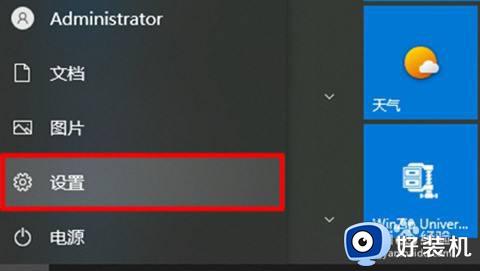
2、找到并单击“更新和安全”选项;
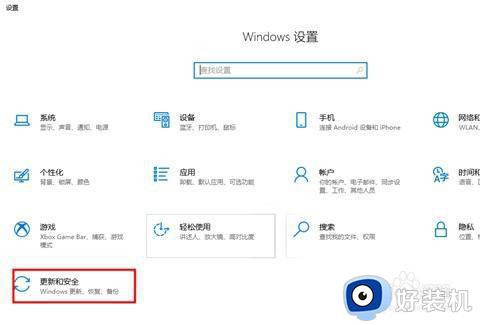
3、在左侧列表中找到“windows安全中心”,右侧选中“病毒和威胁保护”选项;
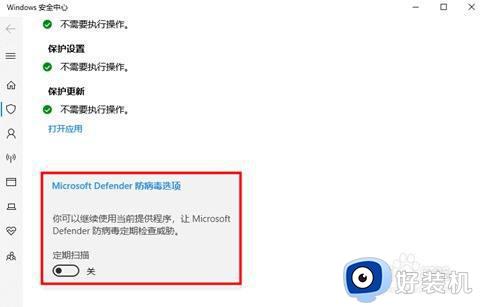
4、最后在弹出窗口中下拉,找到“Windows Defender防病毒”选项,将开关取消即可关闭。
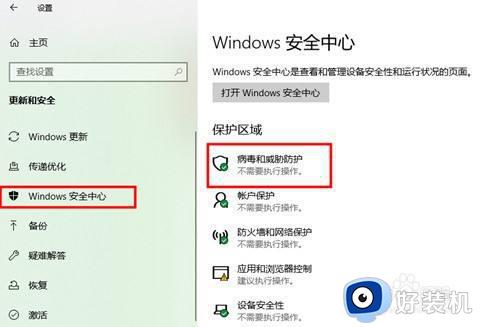
上述就是小编告诉大家的windows10关闭自带杀毒软件设置方法了,有需要的用户就可以根据小编的步骤进行操作了,希望能够对大家有所帮助。
windows10关闭自带杀毒软件设置方法 windows10如何关闭自带杀毒软件相关教程
- windows10自带杀毒软件在哪里关闭 windows10自带的杀毒软件如何关闭
- 如何关闭windows10自带杀毒软件 怎么关闭window10系统自带的杀毒软件
- 如何关闭windows10系统自带的杀毒功能 windows10自带杀毒软件如何关闭
- windows10杀毒软件在哪里关闭 windows10杀毒软件如何关闭
- win10系统怎样关闭自带杀毒软件 win10如何关闭系统自带杀毒软件
- win10关闭系统杀毒软件设置方法 win10系统如何关闭杀毒软件
- windows10关闭杀毒软件和防火墙的方法 win10如何关闭电脑杀毒软件和防火墙
- 如何关闭win10自带杀毒软件 关闭win10自带杀毒的步骤
- 怎么关闭w10自带的杀毒 如何关掉w10自带杀毒软件
- win10关闭系统自带杀毒软件图文设置 win10如何关闭系统自带杀毒软件
- win10拼音打字没有预选框怎么办 win10微软拼音打字没有选字框修复方法
- win10你的电脑不能投影到其他屏幕怎么回事 win10电脑提示你的电脑不能投影到其他屏幕如何处理
- win10任务栏没反应怎么办 win10任务栏无响应如何修复
- win10频繁断网重启才能连上怎么回事?win10老是断网需重启如何解决
- win10批量卸载字体的步骤 win10如何批量卸载字体
- win10配置在哪里看 win10配置怎么看
win10教程推荐
- 1 win10亮度调节失效怎么办 win10亮度调节没有反应处理方法
- 2 win10屏幕分辨率被锁定了怎么解除 win10电脑屏幕分辨率被锁定解决方法
- 3 win10怎么看电脑配置和型号 电脑windows10在哪里看配置
- 4 win10内存16g可用8g怎么办 win10内存16g显示只有8g可用完美解决方法
- 5 win10的ipv4怎么设置地址 win10如何设置ipv4地址
- 6 苹果电脑双系统win10启动不了怎么办 苹果双系统进不去win10系统处理方法
- 7 win10更换系统盘如何设置 win10电脑怎么更换系统盘
- 8 win10输入法没了语言栏也消失了怎么回事 win10输入法语言栏不见了如何解决
- 9 win10资源管理器卡死无响应怎么办 win10资源管理器未响应死机处理方法
- 10 win10没有自带游戏怎么办 win10系统自带游戏隐藏了的解决办法
